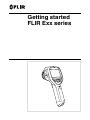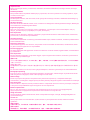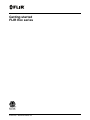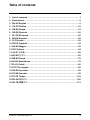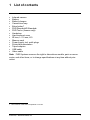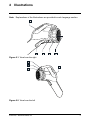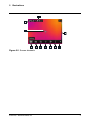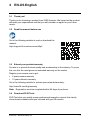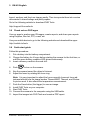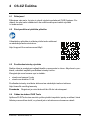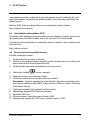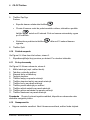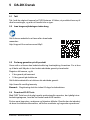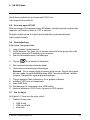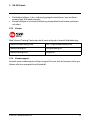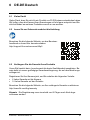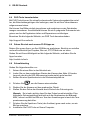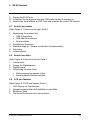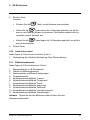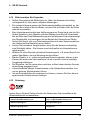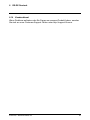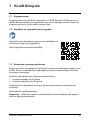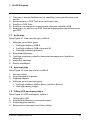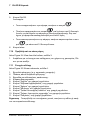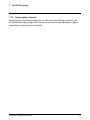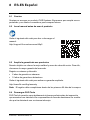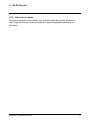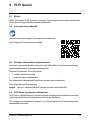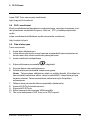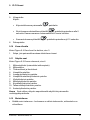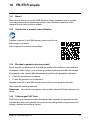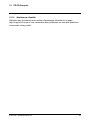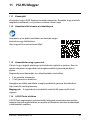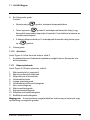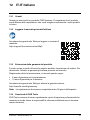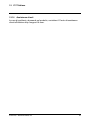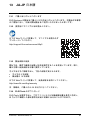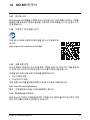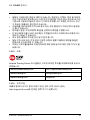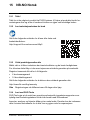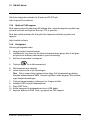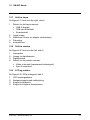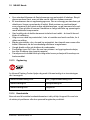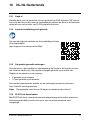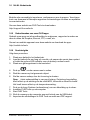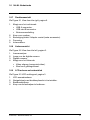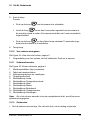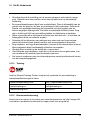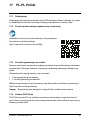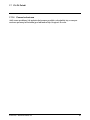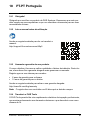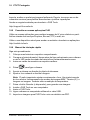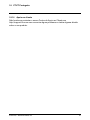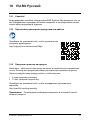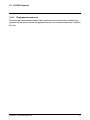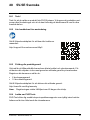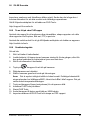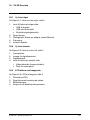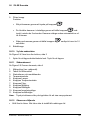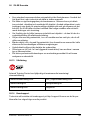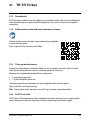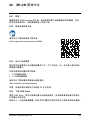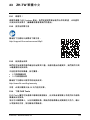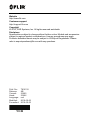Strona się ładuje...
Strona się ładuje...
Strona się ładuje...
Strona się ładuje...
Strona się ładuje...
Strona się ładuje...
Strona się ładuje...
Strona się ładuje...
Strona się ładuje...
Strona się ładuje...
Strona się ładuje...
Strona się ładuje...
Strona się ładuje...
Strona się ładuje...
Strona się ładuje...
Strona się ładuje...
Strona się ładuje...
Strona się ładuje...
Strona się ładuje...
Strona się ładuje...
Strona się ładuje...
Strona się ładuje...
Strona się ładuje...
Strona się ładuje...
Strona się ładuje...
Strona się ładuje...
Strona się ładuje...
Strona się ładuje...
Strona się ładuje...
Strona się ładuje...
Strona się ładuje...
Strona się ładuje...
Strona się ładuje...
Strona się ładuje...
Strona się ładuje...
Strona się ładuje...
Strona się ładuje...
Strona się ładuje...
Strona się ładuje...
Strona się ładuje...
Strona się ładuje...
Strona się ładuje...
Strona się ładuje...
Strona się ładuje...
Strona się ładuje...
Strona się ładuje...
Strona się ładuje...
Strona się ładuje...
Strona się ładuje...
Strona się ładuje...
Strona się ładuje...
Strona się ładuje...
Strona się ładuje...
Strona się ładuje...
Strona się ładuje...
Strona się ładuje...
Strona się ładuje...
Strona się ładuje...
Strona się ładuje...
Strona się ładuje...
Strona się ładuje...
Strona się ładuje...
Strona się ładuje...
Strona się ładuje...
Strona się ładuje...
Strona się ładuje...
Strona się ładuje...
Strona się ładuje...
Strona się ładuje...
Strona się ładuje...
Strona się ładuje...
Strona się ładuje...
Strona się ładuje...
Strona się ładuje...
Strona się ładuje...
Strona się ładuje...
Strona się ładuje...
Strona się ładuje...
Strona się ładuje...
Strona się ładuje...
Strona się ładuje...
Strona się ładuje...
Strona się ładuje...
Strona się ładuje...
Strona się ładuje...
Strona się ładuje...
Strona się ładuje...

17 PL-PL Polski
17.1 Dziękujemy!
Dziękujemy za wybranie produktu firmy FLIR Systems. Mamy nadzieję, że spełni
on oczekiwania i zachęci do zakupu kolejnych produktów z naszej oferty.
17.2 Przed użyciem należy zapoznać się z instrukcją
Odwiedź poniższą stronę internetową, aby przeczytać
lub pobrać instrukcję obsługi:
http://support.flir.com/resources/42p5
17.3 Przedłuż gwarancję na produkt
Naszym celem jest zapewnienie najlepszej jakości oraz doskonałego wykonania
w przemyśle. Aby tego dokonać, oferujemy najdłuższą gwarancję dostępną na
rynku.
Zarejestruj teraz swoją kamerę, aby otrzymać:
• 2-letnią gwarancję na kamerę
• 10-letnią gwarancję na detektor
Wejdź na poniższą stronę internetową, aby aktywować przedłużoną gwarancję:
http://www.flir.com/thg/warranty
Uwaga Rejestracja musi nastąpić w ciągu 60 dni od dokonania zakupu.
17.4 Pobierz FLIR Tools
FLIR Tools pozwoli Ci na szybkie tworzenie profesjonalnych raportów kontrol-
nych, które w przejrzysty sposób pokażą przełożonym dane zebrane za pomocą
kamery podczerwieni.
#T810135; r. AB/33065/33066; mul 80

17 PL-PL Polski
Importuj, analizuj i z łatwością koreluj obrazy. Następnie wprowadzaj je do zwięz-
łych dokumentów, aby dzielić się odkryciami lub uzasadnić naprawy.
Odwiedź poniższą stronę internetową, aby pobrać FLIR Tools:
http://support.flir.com/tools
17.5 Sprawdź nasze aplikacje FLIR
Korzystaj z naszych aplikacji, aby analizować obrazy termowizyjne, tworzyć ra-
porty i dzielić się nimi za pomocą Dropbox, Box.net, FTP, e-maila, itd.
Skorzystaj z urządzenia mobilnego, aby wejść na poniższą stronę internetową i
pobrać aplikacje:
http://onelink.to/tools
17.6 Skrócona instrukcja obsługi
Wykonaj następujące czynności:
1. Umieść akumulator w komorze akumulatora.
2. Przed użyciem kamery po raz pierwszy ładuj akumulator przez 4 godziny lub
do czasu, aż zielona kontrolka LED stanu akumulatora zaświeci się w spo-
sób ciągły.
3. Włóż kartę pamięci do gniazda karty.
4. Naciśnij przycisk
, aby włączyć kamerę.
5. Nakieruj kamerę na dowolny obiekt.
6. Wyreguluj ostrość, obracając pierścień regulacji ostrości.
Uwaga Poprawna regulacja ostrości jest bardzo ważna. Nieprawidłowa re-
gulacja ostrości wpływa na sposób działania trybów Tryb MSX, Podczerwień
i Obraz w obrazie, a także na pomiar temperatury.
7. Naciśnij przycisk Save (przycisk wyzwalający), aby zapisać obraz.
8. Zainstaluj program FLIR Tools w komputerze.
9. Uruchom program FLIR Tools.
10. Podłącz kamerę do komputera za pomocą kabla USB.
11. Importuj obrazy do programu FLIR Tools i utwórz raport w formacie PDF.
#T810135; r. AB/33065/33066; mul 81

17 PL-PL Polski
17.7 Widok od prawej strony
Patrz Figure 2.1 View from the right, strona 2.
1. Pokrywa komory z prawej strony:
• Złącze USB-A.
• Złącze mini-B USB.
• Złącze zasilania.
2. Przycisk Save.
3. Gniazdo mocowania statywu — wymaga adaptera (dodatkowa część).
4. Pierścień regulacji ostrości.
5. Obiektyw na podczerwień.
17.8 Widok od lewej strony
Patrz Figure 2.2 View from the left, strona 2.
1. Wskaźnik laserowy.
2. Lampa kamery cyfrowej.
3. Kamera cyfrowa.
4. Pokrywa komory z lewej strony:
• Złącze wyjścia wideo (sygnał kompozyt wideo).
• Gniazdo karty pamięci.
17.9 Ekran LCD i klawiatura
Patrz Figure 2.3 LCD and keypad, strona 3.
1. Dotykowy ekran LCD.
2. Panel nawigacyjny z przyciskiem środkowym.
3. Przycisk archiwizacji obrazu.
4. Przycisk działania wskaźnika laserowego.
#T810135; r. AB/33065/33066; mul 82

17 PL-PL Polski
5. Przycisk włączania/wyłączania.
Funkcja:
• Naciśnij przycisk
, aby włączyć kamerę.
• Aby przejść do trybu gotowości kamery, naciśnij i przytrzymaj przycisk
krócej niż 5 sekund. Kamera zostanie automatycznie wyłączona
po 6 godzinach.
• Aby wyłączyć kamerę, naciśnij przycisk
i przytrzymaj go przez po-
nad 10 sekund.
6. Przycisk Wstecz.
17.10 Widok od dołu
Patrz Figure 2.4 View from the bottom, strona 3.
1. Zatrzask pokrywy akumulatora. Naciśnij, aby otworzyć.
17.11 Elementy ekranu
Patrz Figure 2.5 Screen elements, strona 4.
1. Narzędzia pomiarowe (np. miernik punktowy).
2. Tabela wyników pomiarów.
3. Ikony i powiadomienia stanu.
4. Skala temperatury
5. Przycisk lampy dostępny na pasku narzędzi.
6. Przycisk skali temperatury dostępny na pasku narzędzi.
7. Przycisk koloru dostępny na pasku narzędzi.
8. Przycisk pomiarów dostępny na pasku narzędzi.
9. Przycisk trybów obrazu dostępny na pasku narzędzi.
10. Przycisk trybu rejestracji dostępny na pasku narzędzi.
11. Przycisk paska narzędzi ustawień.
Uwaga Aby wyświetlić system menu, dotknij ekranu lub naciśnij przycisk
nawigacyjny.
#T810135; r. AB/33065/33066; mul 83

17 PL-PL Polski
17.12 Ważne:
• Najpierw wyreguluj ostrość. Jeśli ostrość kamery nie jest wyregulowana, po-
miar jest nieprawidłowy.
• W większości kamer domyślnie skala dostosowywana jest automatycznie.
Najpierw użyj tego trybu, ale zawsze możesz ustawić skalę ręcznie.
• Kamera termiczna ma ograniczoną rozdzielczość. Zależy ona od wielkości
detektora, obiektywu i odległości od celu. Użyj środka narzędzia punktowego
do określenia minimalnego możliwego rozmiaru obiektu i przybliż się w razie
potrzeby. Uważaj, aby nie znaleźć się w obszarze niebezpiecznym ani w po-
bliżu działających podzespołów elektrycznych.
• Zachowaj ostrożność, trzymając kamerę prostopadle do celu — możesz stać
się głównym źródłem odbicia.
• Do przeprowadzenia pomiaru wybierz obszar o dużej emisyjności (np. o ma-
towej powierzchni).
• Gładkie obiekty (tzn. mające niską emisyjność) mogą być widziane przez ka-
merę jako ciepłe lub zimne, ponieważ przeważnie odbijają otoczenie.
• Nie należy badać obiektów w czasie, gdy są wystawione na bezpośrednie
światło słoneczne.
• Różne typy usterek, jak np. usterki w konstrukcji budynku, mogą tworzyć ten
sam typ rozkładu temperatury.
• Prawidłowa analiza obrazu termowizyjnego wymaga profesjonalnej wiedzy o
obszarze zastosowania.
17.13 Szkolenia
Infrared Training Center pomoże Ci w maksymalnym wykorzystaniu inwestycji w
obrazowanie termiczne:
www.infraredtraining.com [email protected]
www.irtraining.eu [email protected]
www.irtraining.com itc@flir.se
#T810135; r. AB/33065/33066; mul 84
Strona się ładuje...
Strona się ładuje...
Strona się ładuje...
Strona się ładuje...
Strona się ładuje...
Strona się ładuje...
Strona się ładuje...
Strona się ładuje...
Strona się ładuje...
Strona się ładuje...
Strona się ładuje...
Strona się ładuje...
Strona się ładuje...
Strona się ładuje...
Strona się ładuje...
Strona się ładuje...
Strona się ładuje...
Strona się ładuje...
Strona się ładuje...
Strona się ładuje...
Strona się ładuje...
Strona się ładuje...
Strona się ładuje...
Strona się ładuje...
Strona się ładuje...
Strona się ładuje...
Strona się ładuje...
Strona się ładuje...
Strona się ładuje...
Strona się ładuje...
Strona się ładuje...
Strona się ładuje...
Strona się ładuje...
Strona się ładuje...
Strona się ładuje...
-
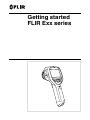 1
1
-
 2
2
-
 3
3
-
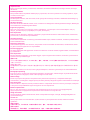 4
4
-
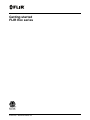 5
5
-
 6
6
-
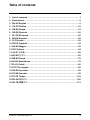 7
7
-
 8
8
-
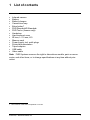 9
9
-
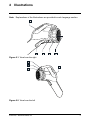 10
10
-
 11
11
-
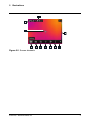 12
12
-
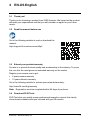 13
13
-
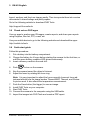 14
14
-
 15
15
-
 16
16
-
 17
17
-
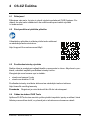 18
18
-
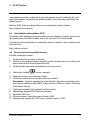 19
19
-
 20
20
-
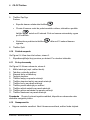 21
21
-
 22
22
-
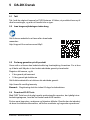 23
23
-
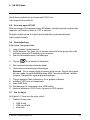 24
24
-
 25
25
-
 26
26
-
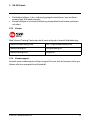 27
27
-
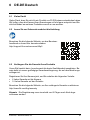 28
28
-
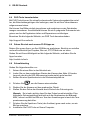 29
29
-
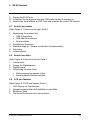 30
30
-
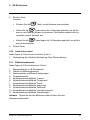 31
31
-
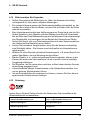 32
32
-
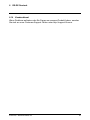 33
33
-
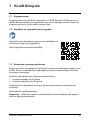 34
34
-
 35
35
-
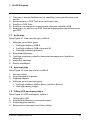 36
36
-
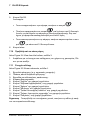 37
37
-
 38
38
-
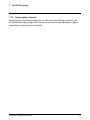 39
39
-
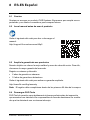 40
40
-
 41
41
-
 42
42
-
 43
43
-
 44
44
-
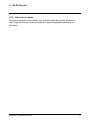 45
45
-
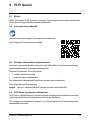 46
46
-
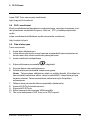 47
47
-
 48
48
-
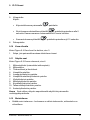 49
49
-
 50
50
-
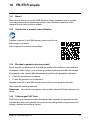 51
51
-
 52
52
-
 53
53
-
 54
54
-
 55
55
-
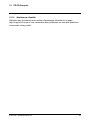 56
56
-
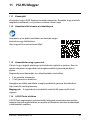 57
57
-
 58
58
-
 59
59
-
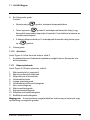 60
60
-
 61
61
-
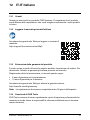 62
62
-
 63
63
-
 64
64
-
 65
65
-
 66
66
-
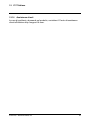 67
67
-
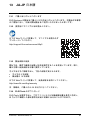 68
68
-
 69
69
-
 70
70
-
 71
71
-
 72
72
-
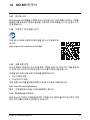 73
73
-
 74
74
-
 75
75
-
 76
76
-
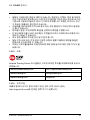 77
77
-
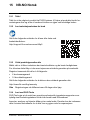 78
78
-
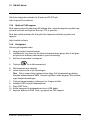 79
79
-
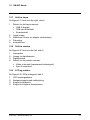 80
80
-
 81
81
-
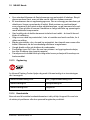 82
82
-
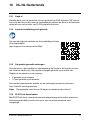 83
83
-
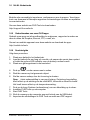 84
84
-
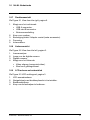 85
85
-
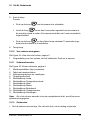 86
86
-
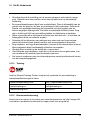 87
87
-
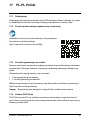 88
88
-
 89
89
-
 90
90
-
 91
91
-
 92
92
-
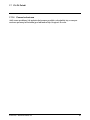 93
93
-
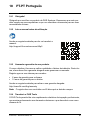 94
94
-
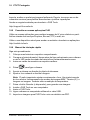 95
95
-
 96
96
-
 97
97
-
 98
98
-
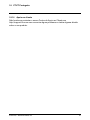 99
99
-
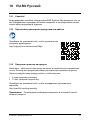 100
100
-
 101
101
-
 102
102
-
 103
103
-
 104
104
-
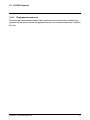 105
105
-
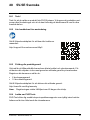 106
106
-
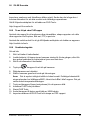 107
107
-
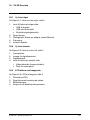 108
108
-
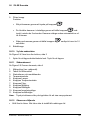 109
109
-
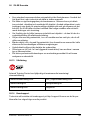 110
110
-
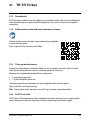 111
111
-
 112
112
-
 113
113
-
 114
114
-
 115
115
-
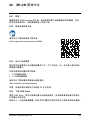 116
116
-
 117
117
-
 118
118
-
 119
119
-
 120
120
-
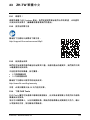 121
121
-
 122
122
-
 123
123
-
 124
124
-
 125
125
-
 126
126
-
 127
127
-
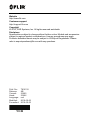 128
128
w innych językach
- čeština: FLIR E Series
- español: FLIR E Series
- italiano: FLIR E Series
- Deutsch: FLIR E Series
- svenska: FLIR E Series
- português: FLIR E Series
- français: FLIR E Series
- 日本語: FLIR E Series
- Türkçe: FLIR E Series
- English: FLIR E Series
- dansk: FLIR E Series
- русский: FLIR E Series
- suomi: FLIR E Series
- Nederlands: FLIR E Series
Powiązane artykuły
Inne dokumenty
-
Nikon COOLSHOT 40i Instrukcja obsługi
-
Olympus STF-8 Instrukcja obsługi
-
Garmin GPSMAP® 8700 Black Box Instrukcja instalacji
-
Garmin GPSMAP® 1222 Instrukcja obsługi
-
Garmin GPSMAP® 1022 Instrukcja instalacji
-
Garmin Black box GPSMAP 8700 Instrukcja obsługi
-
Garmin Sada GPSMAP 722xs Plus Instrukcja obsługi
-
Creative WebCam Live Ultra Skrócona instrukcja obsługi
-
Creative Live Pro Instrukcja obsługi